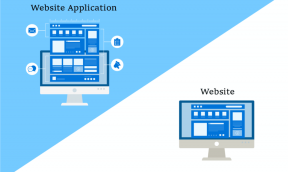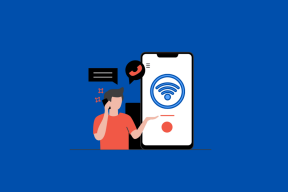Како креирати Сафари профиле у иОС 17 и мацОС Сонома
Мисцелланеа / / June 19, 2023
Аппле је стално побољшавао Сафари са сваким ажурирањем система. Најновија ажурирања за иОС 17, иПадОС 17 и мацОС Сонома такође стижу са побољшањима за Сафари. Подразумевани прегледач на иПхоне-у, иПад-у и Мац-у добија безбедносне додатке и функције за квалитет живота као што је Профил за побољшање вашег искуства прегледања. Ево како можете да креирате Сафари профиле у иОС 17 и мацОС Сонома.

Сафари алтернативе попут Мицрософт Едге и Гоогле Цхроме већ подржавају профиле. Омогућава вам да своју историју прегледања, екстензије, обележиваче и друге детаље прегледања држите одвојено у различитим релевантним профилима. Добро је видети да Сафари усваја исто на свим платформама. Хајде да то проверимо на делу, хоћемо ли?
Шта су профили у Сафарију
Ако сте раније користили профиле у Мицрософт Едге-у или Гоогле Цхроме-у, наћи ћете се као код куће са Аппле-овом имплементацијом у Сафарију. Такође вам омогућава да креирате различите профиле за своје пословне и личне поставке прегледања.
На пример, можете да креирате профил у Сафарију и да га користите током радног времена са одређеним екстензијама и обележивачима. Када стигнете кући, можете да пређете на свој лични профил да бисте спречили пословне активности.
Сафари профили су корисни када више људи користи ваш Мац или иПад. Можете да креирате профил за сваку особу и дозволите јој да ужива у персонализованом искуству прегледања. Сада када знате предности коришћења профила у Сафарију, хајде да их испробамо.
Креирајте и користите Сафари профиле на иПхоне-у и иПад-у
Сафари профили су доступни само у најновијим иОС 17 и иПадОС 17. Софтвер је тренутно доступан у бета верзији за програмере. Можете прочитати наш наменски водич за испробајте иОС 17 на свом иПхоне-у.
Аппле користи исти интерфејс за Сафари на иПхоне-у и иПад-у. Користићемо кораке за Сафари у иОС 17. Можете пратити исто на иПад-у да бисте креирали и користили профиле.
Корак 1: Отворите апликацију Подешавања на свом иПхоне-у и скролујте до Сафари. Изаберите Нови профил под профилима.

Корак 2: Унесите релевантно име и икону и додирните Готово у горњем десном углу.
Корак 3: Отворите новокреирани профил и изаберите екстензије које желите да користите.

Након што направите профил у Сафарију, користите кораке у наставку да бисте га користили.
Корак 1: Покрените Сафари и додирните мени за пребацивање картица у доњем десном углу. Изаберите мени Још.

Корак 2: Проширите свој профил и изаберите свој нови профил да бисте га користили.

Ваша историја прегледања, фаворити и додаци остају сачувани само у одређеном профилу.
Креирајте и користите Сафари профиле на Мац-у
Сафари профили су кориснији на Мац-у. иПхоне је лични уређај и не можете га делити са другима. Међутим, чланови ваше породице могу често користити ваш Мац и можете да креирате профиле за њих. Ево шта треба да урадите.
Корак 1: Отворите Сафари на Мац-у и кликните на исто у траци менија.
Корак 2: Изаберите Подешавања из контекстног менија.

Корак 3: Изаберите Профили и кликните на + да бисте креирали нови профил.

4. корак: Дајте му име, изаберите симбол и боју, користите постојећу фасциклу за обележиваче или креирајте нову и притисните Креирај профил.

5. корак: Сафари отвори нови прозор са прилагођеном позадином. Можете да проверите свој нови профил у акцији и направите релевантна подешавања да бисте отворили нову картицу или прозор са одређеном страницом.
Корак 6: Такође можете да одете на Екстензије и онемогућите неважна проширења за профил.

7. корак: Можете да кликнете десним тастером миша на икону Сафари на доку и отворите нови прозор у одређеном профилу и почнете да прегледате.

Избришите Сафари профиле на иПхоне-у и иПад-у
Ако више не морате да користите различите профиле у Сафарију, користите кораке у наставку да бисте их избрисали.
Корак 1: Отворите подешавања за Сафари и иПхоне (проверите горенаведене кораке).
Корак 2: Изаберите профил и избришите га из следећег менија.

Избришите Сафари профиле на Мац-у
Можете да избришете и профил на свом Мац-у. Ево шта треба да урадите.
Корак 1: Идите на подешавања Сафари-а на Мац-у (погледајте кораке изнад).
Корак 2: Идите на мени Профили и изаберите профил са леве бочне траке. Кликните на „-“ да бисте га уклонили.
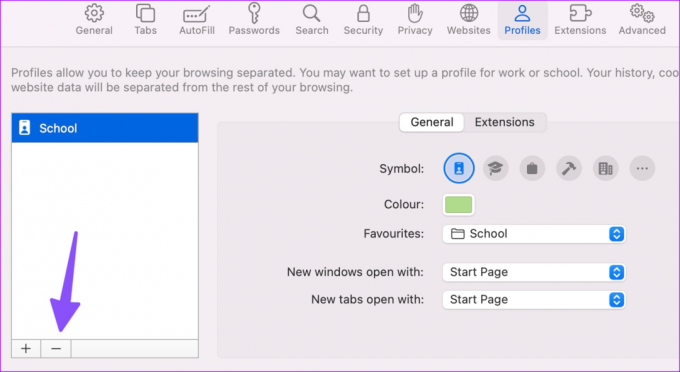
Користите Сафари као професионалац
Сафари профили су преко потребан додатак компаније Аппле. Осим Сафари профила, иОС 17 је препун многих корисних функција приватности. Прочитајте наш наменски водич да бисте сазнали више. У међувремену, јавите нам како планирате да користите профиле у Сафарију на иПхоне-у и Мац-у.
Последњи пут ажурирано 19. јуна 2023
Горњи чланак може садржати партнерске везе које помажу у подршци Гуидинг Тецх. Међутим, то не утиче на наш уреднички интегритет. Садржај остаје непристрасан и аутентичан.
ДА ЛИ СИ ЗНАО
Ваш претраживач прати оперативни систем вашег система, ИП адресу, претраживач, као и додатке и додатке за прегледач.

Написао
Парт је раније радио у ЕОТО.тецх покривајући вести о технологији. Тренутно ради као слободњак у Гуидинг Тецх-у и пише о поређењу апликација, туторијалима, софтверским саветима и триковима и зарони дубоко у иОС, Андроид, мацОС и Виндовс платформе.